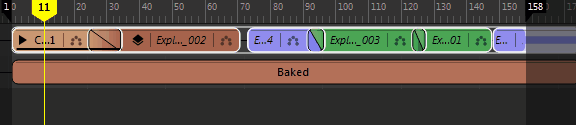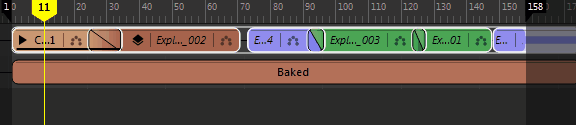既存のアニメーションを単一のアニメーション カーブにマージする場合、タイム エディタ(Time Editor)クリップをベイク処理します。こうすると、作成されるキーフレームの数が可能な限り最小になるため、複雑な編集を実行してクリップまたはグループ クリップにレイヤ化した後に使用すると便利です。
次の画像は、クリップにベイク処理する前の、タイム エディタ(Time Editor)およびグラフ エディタ(Graph Editor)内のアニメーション クリップのコレクションです。

次の画像は、タイム エディタ(Time Editor)でベイク処理された後の同じアニメーション クリップのコレクションです。複製されたキーは無視されるため、グラフ エディタ(Graph Editor)内のアニメーション カーブが簡略化されていることに注目してください。
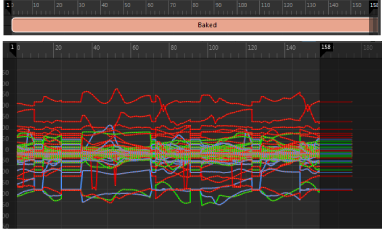
クリップをマージする
オブジェクトのアニメーションをベイク処理する場合、タイム エディタ(Time Editor)は既存のカーブを再利用しますが、元のカーブを使用できない領域が存在する場合は再利用しません。再利用できない場合、タイム エディタ(Time Editor)は同じアトリビュートに影響するカーブが複数存在する任意の領域をサンプリングします。
サンプリングは、次のクリップに実行されます。
- クロスフェード クリップ
- 補間されたクリップ(クリップが、ベイク処理されているグループ クリップ内の複数のトラック上にある場合)
- リタイムされたクリップ(スピード カーブ、タイム ワープなどがクリップに適用済み)
- エクスプレッションやコンストレイントなど、カーブ以外によって制御されるアトリビュートを持つクリップ
- アニメートされたウェイトを持つクリップ
- レイヤを含むクリップ
タイム エディタ(Time Editor)内の 1 つのオブジェクトに、クロスフェードされた 2 つのアニメーション クリップがある場合、タイム エディタ(Time Editor)はそのアニメーション カーブを評価して、最終的なキーフレーム値を決定します。次の例では、タイム エディタ(Time Editor)およびグラフ エディタ(Graph Editor)に 2 つのブレンドされたクリップが表示されています。


次の画像では、これらのクリップが一緒にベイク処理されています。クリップがオーバーラップしているキーがどのように結合されているか注目してください。このプロセスでは、クロスフェード領域内のアニメーション カーブのみがベイク処理されます。必要な場合のみ、クロスフェード領域外のキーが追加されます。


タイム エディタ(Time Editor)クリップをベイク処理するには:
クリップを右クリックし、タイム エディタ クリップのコンテキスト メニューからシーンにベイク処理(Bake to Scene)または新しいクリップをベイク処理(Bake to New Clip)を選択します。(選択したファイルの元のバージョンを除去するには、シーンへのベイク処理を行って削除(Bake to Scene and Delete)および新しいクリップをベイク処理して削除(Bake to New Clip and Delete)を使用できます。)